|
|
|
|
Kategori : Software
| Date : 10/22/2023
Delete program Android Bloatware tidak dipakai di Smartphone Android TV ADBDisini membahas program untuk menonaktifkan App Android dari smartphone Android dan Android TV. Sebelum kita membahas, ingat saja - ini sebuah tutorial atau pengetahuan. Bukan untuk di lakukan sebelum kita mengerti manfaat program ADB. Bagaimana menonaktifkan program dari start Android. Ada beberapa cara, salah satu dengan fitur ADB Android. Yang perlu di ingat bila mengunakan program iniHanya Disable, bukan Delete. Disable adalah menonaktifkan App, tapi App tetap ada di internal memory.Kesalahan menghapus App dari sistem dapat menganggu kinerja perangkat Android. Salah menghapus (delete aplikasi) dari aplikasi System, perangkat Android akan Brick atau tidak dapat bekerja lagi. Bila ingin mendelete aplikasi yang di install dari System, pastikan aplikasi tersebut tidak berhubungan dengan sistem Android. Untuk Android Smartphone, ada fasilitas Backup dengan program ADB Appcontrol (Android 8+). Simpan file yang di Delete untuk berjaga jaga. Semua resiko di tangan penguna. Tentang BloatwareKita mengunakan perangkat Android baik smartphone Android atau TV Android.Kadang dari produsen memasukan aplikasi buatan sendiri, atau ada kerjasama dengan rekanan lain. Produsen Xiaomi merilis smartphone, tapi di dalam terdapat aplikasi untuk India dan Indonesia. Produsen Vivo yang kami ketahui juga membawa aplikasi dari satu media besar di Indonesia. Aplikasi dari bawaan smartphone Android atau TV Android, kadang tidak kita suka. Dan kita sudah menginstall aplikasi penganti. Atau smartphone lama kita masih baik baik saja, tapi ada aplikasi yang tidak dapat dihapus, walau layanannya sudah berakhir. Aplikasi tersebut terinstall di System Android jadi hanya dapat di Disable. File permanen sudah ada disana, tidak dapat di uninstall biasa. Kadang muncul notifikasi yang ngak penting. Misal cuaca, berita yang sebagian orang tidak memerlukan Itukan mengunakan paket Data internet secara background. Beberapa aplikasi dapat di Disable dari Start, dibanding bekerja background.
Kadang aplikasi bekerja background, ketika koneksi WIFI sleep. Diam diam aplikasi nyelonong saja mengunakan koneksi Data internet. Ini yang perlu kita hindari, untuk apa aplikasi yang tidak kita perlukan mengunakan Data Internet Pada kasus ekstrem, kita membeli Android TV murah. Ternyata di dalamnya sudah terinstall Malware. Biasanya program disembunyikan pada Launcher Android. Karena Launcher tampilan TV tidak kita ganti, perangkat Android TV kita akan bekerja sebagai malware. Cara mudah menganti Launcher versi lain yang aman, dan menonaktifkan Launcher yang sudah terinfeksi tersebut. Bila kita yakin biang keladinya di program tersebut, dapat di Uninstall. Alternatif antara ADB dan program Start Manager. Kita dapat melakukan Disable dengan Aplikasi biasa untuk disable App bekerja setelah Android dimulai. Atau program yang lebih tinggi disebut ADB ini
Cara Disable BloatwareMenghentikan program Bloatware umumnya hanya dapat di Force CloseTapi kembali di load ketika perangkat Android Restart. Teknik lain dengan Root System Android, ini agak repot, resiko hilang garansi, tidak mendapat update. Kecuali smartphone yang sudah tidak mendapat dukungan lagi. Kita dapat memanfaatkan program yang aman, yaitu Startup Manager Apakah ADBBila kita ingin lebih dalam, mengunakan teknik ADBADB adalah Android Debug Bridge, mengunakan perintah ke perangkat Android Apakah melakukan Disable, Uninstall seperti Command Prompt di Windows Program ADB terhubung ke Shell Unix dari sistem OS Android. Disini mengunakan program ADB AppControl dan ADB TV. Secara teknik kedua program dapat menampilkan aplikasi yang ada di perangkat. Kedua program lebih mudah kita lihat secara visual, dibanding perintah / command ADB. Program ADB Appcontrol dan ADB TV, akan menampilkan daftar dari program yang kita install sendiri dan program yang sudah ada di install dari pabrikan. Mengakses ADB di perangkat Android SmartphoneSebelum ADB dapat mengakses perangkat.Maka perangkat harus berada di Developer Mode dan membuka akses USB. Untuk Android smartphone, dibutuhkan kabel USB dan computer serta program ADB AppControl. Untuk Android TV, cukup menginstall program di perangkat. Membuka Developer Mode smartphone Tinggal mencari menu About Smartphone Cari menu kernel OS, dan tap 7x Sampai muncul satu menu tambahan Developer Option Disana kita click dan aktifkan Developer Option, dan kita enable USB Debugging Proses pertama sudah selesai, memberi ijin perangkat Android dapat di akses dari ADB (USB). 
Program ADB AppControl untuk Smartphone dan WindowsDownload Adbappcontrol.com Program untuk akses ADB ke smartphone Android mengunakan program Windows Untuk Android TV, dapat mengunakan ADB TV Dalam keterangan program ADB AppControl Tertera fungsi program untuk Disable program yang tidak kita perlukan, agar beban procesor dan RAM lebih baik. Setelah kita install, dan smartphone telah diaktifkan Developer Mode dengan Android Debugging Buka program ADB AppControl, akan muncul meminta Connect. Hubungkan ke smartphone Android Program ADB Appcontrol meminta menginstall ADB Bridge, ijinkan Tidak lama tampilan semua program yang ada dari perangkat smartphone kita. Click satu program yang kita pastikan tidak banyak digunakan, lalu Diable. 
Yang perlu diperhatikan, dari daftar program yang ada di smartphone Android. Keterangan com.Android, jangan sentuh untuk di Disable atau Delete. Ada keterangan seperti Com.google.... ini adalah sistem utama dari OS Android Com.qualcomm... adalah bagian dari system ke procesor dan perangkat Kata Bluetooth misal, terkait dengan hardware Bluetooth di perangkat Android. Beberapa program lain biasanya hanya diberi icon Android, itu juga tidak boleh dirubah oleh kita. Terkait dengan System Android. Com.mi.... atau Com.BBK biasanya ditandai dari program bawaan produsen seperti dari Xiaomi Mi dan Vivo dengan huruf BBK. Beberapa nama App utama dari SYSTEM atau sebagian juga tidak. Sebaiknya tidak di Uninstall, bila melihat nama Google, Qualcomm, atau terkait beberapa nama hardware. Atau program dari Firmware produsen, hati hati kadang program terhubung dengan update, system, perangkat internal dan lainnya Jangan asal di Disable bahkan Delete, pastikan program yang akan di Disable dahulu, adalah App Bloatware. Bila kita yakin tidak memerlukan, dapat di Disable. Sampai kita tahu sistem Android kita bekerja dengan baik tanpa program tersebut. Saran untuk Disable program, hanya disable 1 program dan gunakan smartphone sampai kita mengerti program yang di nonaktifkan tidak menganggu sistem Android. Itupun kita sudah tahu pasti, kira kira program tersebut memang berdiri sendiri, tapi tidak kita perlukan. Misal player yang kita tidak suka, mungkin masih boleh di Disable. PASTIKAN program yang di Disable adalah program yang kita tahu fungsinya, dan tidak diperlukan. Program ADB TVFungsi ADB TV sama seperti ADB Appcontrol untuk Delete / Disable aplikasi yang tidak diperlukan. Termasuk bila kita ingin menginstall App ke system Android permanen.Fungsinya utama tentu menonaktifkan App Bloatware dari pabrikan, atau menonaktifkan / menghapus program bawaan dari provider internet yang memberi perangkat Android TV box. Berbeda dengan ADB Appcontrol untuk smartphone, memerlukan computer dan Windows. ADB TV dapat langsung di download dan di install ke perangkat. Menu dan fungsi tidak berbeda. Tapi hati hati seperti ADB Appcontrol, sebaiknya di Disable saja untuk sementara. Untuk membuka akses ke Android TV, diperlukan program tambahan yang pertama di install Fungsinya membuka Developer Mode (dibanding mencari sendiri di menu, kadang terkunci). Dan program kedua ADB TV, untuk mengoprek App Android. Download dari Android TV Play Store, dan cari 2 program Developer Tools dan ADB TV. Install kedua program di Android TV.  Tahap pertama buka Developer Tools Aktifkan di menu Developer Options (Enable) dan USB Debugging (Enable) 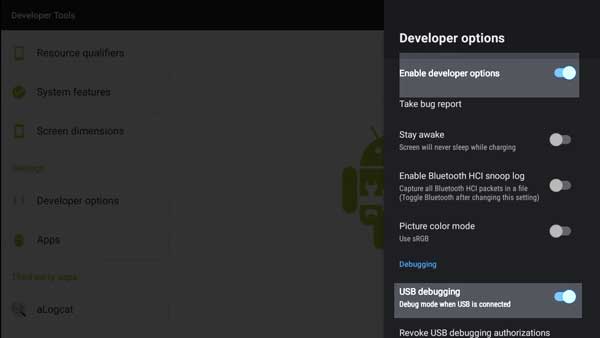
Tahap kedua Buka aplikasi ADB TV, akan muncul daftar aplikasi dari sistem Android TV, program yang di install. Ingat coba di Disable saja, jangan di Uninstall.

Dibawah ini setting menu ADB Android dengan ADB Appcontrol dan ADB TV. Perbedaan Disable vs Uninstall App Android dengan ADB AppcontrolDisable Program di nonaktifkan, tapi file app tetap di storage Kapan waktu dapat dikembalikan, bila program dibutuhkan. Uninstall Program dari System dihapus. Untuk smartphone dapat di backup, dan di kembalikan (Android 8+). File App benar benar dihapus dari storage. Masalahnya bila sistem terganggu, kondisi lebih runyam dibanding App Disable. Catatan Bila smartphone atau Android TV baik baik saja. Artikel ini juga sekedar bacaan yang bermanfaat. Mereka yang tidak suka dengan program stock Android, program bawaan smartphone yang menganggu. Dapat mengunakan ADB Appcontrol dan ADB TV untuk di DISABLE (bukan DELETE). Program lawas dari smartphone Android lama, kadang masih ada di smartphone kita. Dapat dipertimbangkan untuk di Disable. Mungkin suatu hari nanti bila perangkat bekerja normal, dapat di hapus. Saran tidak Disable App yang tidak kita ketahui fungsinya, terlebih men-Delete sembarangan. Lihat nama aplikasi apakah mirip dengan fungsi yang menganggu, baru di Disable. Salah Delete atau Disable, memungkinkan perangkat Android Brick. Beku tidak dapat bekerja lagi karena program di Disable atau kita salah Delete. Dari pengembang program menyebut untuk smartphone Android, hanya OS Android 8 atau versi lebih tinggi dapat mengembalikan file yang di Uninstall. Seperti biasa, mengingat aplikasi ADB terkait dengan System Android dan ada resiko masalah ke perangkat Android. Semua resiko ada di tangan Anda.
Android TV di computer laptop boot di flash disk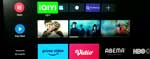 AndroidTV di computer agak aneh. Tapi program AndroidTV x86 dapat bekerja di computer, laptop. Bekerja dengan Boot flash drive AndroidTV, semua tampilan layar computer menjadi AndroidTV. Membuat AndroidTV di computer, lebih sederhana. AndroidTV di computer agak aneh. Tapi program AndroidTV x86 dapat bekerja di computer, laptop. Bekerja dengan Boot flash drive AndroidTV, semua tampilan layar computer menjadi AndroidTV. Membuat AndroidTV di computer, lebih sederhana.Universal Remote Control TV STB SmartTV atau smartphone dijadikan remote Universal Remote Control untuk TV dan STB (Set Top Box) dalam satu unit. Cara setting Universal Remote Control agar mengenal TV dan unit Set Top Box dalam satu remote control. Kontrol smartphone sebagai remote TV dengan aplikasi CetusPlay seperti remote control TV biasa. Universal Remote Control untuk TV dan STB (Set Top Box) dalam satu unit. Cara setting Universal Remote Control agar mengenal TV dan unit Set Top Box dalam satu remote control. Kontrol smartphone sebagai remote TV dengan aplikasi CetusPlay seperti remote control TV biasa.Memperbaiki tombol power smartphone Android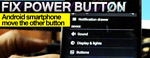 Tombol Power paling sering rusak di smartphone Android. Karena tombol fisik tersebut paling sering ditekan. Bagaimana menjaga tombol tersebut agar bertahan lebih lama. Mengurangi menekan tombol Power, dan memindahkan fungsinya ke tombol lain. Tombol Power paling sering rusak di smartphone Android. Karena tombol fisik tersebut paling sering ditekan. Bagaimana menjaga tombol tersebut agar bertahan lebih lama. Mengurangi menekan tombol Power, dan memindahkan fungsinya ke tombol lain.EX Kernel Manager mengatur CPU di smartphone Android Aplikasi EX Kernel Manager untuk mengurangi pemakaian power baterai. Dapat lebih hemat atau kecepatan normal dengan icon click di aplikasi. Mengatur jumlah core yang aktif, dan mematikan core yang tidak diperlukan agar lebih menghemat baterai smartphone. Aplikasi EX Kernel Manager untuk mengurangi pemakaian power baterai. Dapat lebih hemat atau kecepatan normal dengan icon click di aplikasi. Mengatur jumlah core yang aktif, dan mematikan core yang tidak diperlukan agar lebih menghemat baterai smartphone.
Kernel Toolkit Android Setting CPU Speed Smartphone Kernel
Tookit mengatur kecepatan smartphone. CPU dan GPU dapat di setting
sesuai kebutuhan. Untuk menghemat baterai smartphone, kecepatan procesor
dapat diturunkan. Atau menaikan clock CPU smartphone ke Performance
Governor Kernel
Tookit mengatur kecepatan smartphone. CPU dan GPU dapat di setting
sesuai kebutuhan. Untuk menghemat baterai smartphone, kecepatan procesor
dapat diturunkan. Atau menaikan clock CPU smartphone ke Performance
GovernorClickMonitorDDC setting Brightness dan Contrast monitor dari software mendukung Windows 11 ClickMonitorDDC program mengatur Brightness, Contrast, Volume dari HDMI dengan software. Memudahkan mengatur monitor untuk browsing, gaming, video editing yang memerlukan setting kecerahan monitor berbeda. Serta Power Saving dengan Dimmer, tidak ribet lagi mengatur monitor, layar notebook. ClickMonitorDDC program mengatur Brightness, Contrast, Volume dari HDMI dengan software. Memudahkan mengatur monitor untuk browsing, gaming, video editing yang memerlukan setting kecerahan monitor berbeda. Serta Power Saving dengan Dimmer, tidak ribet lagi mengatur monitor, layar notebook.Free Monitor Manager dan DDC setting Contrast Brightness monitor di Windows Free Monitor Manager aplikasi mengatur contrast dan brightness monitor,
serta setting warna RGB yang di setting tanpa merubah melalui setting
monitor secara manual. Teknologi monitor LCD menempatkan pengaturan
dengan tombol digital. Baik kecerahan dan kontras cahaya dapat diatur
melalui software Free Monitor Manager aplikasi mengatur contrast dan brightness monitor,
serta setting warna RGB yang di setting tanpa merubah melalui setting
monitor secara manual. Teknologi monitor LCD menempatkan pengaturan
dengan tombol digital. Baik kecerahan dan kontras cahaya dapat diatur
melalui softwareGoogle Earth Pro Movie Maker Buat film video dari Google Earth Pro bisa, dengan Option Movie Maker tampilan layar langsung direkam film. Merekam peta atau gambar bumi secara virtual, tidak memerlukan software lain seperti Frap atau video capture. Proses Output video Google Earth Pro tersedia untuk video MWV, AVI RAW tanpa di kompres serta Image untuk stream Buat film video dari Google Earth Pro bisa, dengan Option Movie Maker tampilan layar langsung direkam film. Merekam peta atau gambar bumi secara virtual, tidak memerlukan software lain seperti Frap atau video capture. Proses Output video Google Earth Pro tersedia untuk video MWV, AVI RAW tanpa di kompres serta Image untuk stream
All-in-One ToolBox Android pembersih storage dan aplikasi Android All-in-One ToolBox aplikasi membersihkan cache, data temporary atau file
sampah di internal memory smartphone dan tablet. Aplikasi ini sangat
mudah digunakan, kecuali bagian Advance yang perlu berhati hati. Karena di dalam menu tersebut akan
membersihkan data SMS dan Call Log. Fungsi lain seperti mematikan aplikasi yang di load tapi tidak diperlukan oleh kita. All-in-One ToolBox aplikasi membersihkan cache, data temporary atau file
sampah di internal memory smartphone dan tablet. Aplikasi ini sangat
mudah digunakan, kecuali bagian Advance yang perlu berhati hati. Karena di dalam menu tersebut akan
membersihkan data SMS dan Call Log. Fungsi lain seperti mematikan aplikasi yang di load tapi tidak diperlukan oleh kita.SharpKeys, software remap tombol keyboard ke huruf lain SharpKeys sebuah software utiliti untuk remap tombol keyboard di
Windows. Gunanya untuk merubah registry Windows untuk merubah fungsi
tombol keyboard tertentu. Bisa merubah key huruf ke key lain, atau di
nonaktifkan. SharpKeys sebuah software utiliti untuk remap tombol keyboard di
Windows. Gunanya untuk merubah registry Windows untuk merubah fungsi
tombol keyboard tertentu. Bisa merubah key huruf ke key lain, atau di
nonaktifkan.Glonass VS GPS vs Beidou vs Galileo sistem satelit sudah digunakan smartphone alat GPS tablet. Glonass adalah sistem satelit navigasi dari Rusia. Saat ini perangkat navigasi modern mengunakan 2 sistem satelit, GPS dari Amerika dibantu Glonass dari Rusia. Kemampuan dual sistem navigasi membuat sebuah perangkat lebih cepat menentukan posisi. Sistem dual satelit sangat membantu sebuah perangkat, khususnya sebagai alat bantu navigasi. Glonass adalah sistem satelit navigasi dari Rusia. Saat ini perangkat navigasi modern mengunakan 2 sistem satelit, GPS dari Amerika dibantu Glonass dari Rusia. Kemampuan dual sistem navigasi membuat sebuah perangkat lebih cepat menentukan posisi. Sistem dual satelit sangat membantu sebuah perangkat, khususnya sebagai alat bantu navigasi.
|
Chunghop K 1028E Universal Remote AC setting first timeBelajar Magix Vegas Pro for Dummy untuk video editingCara Root Unlock ZTE B760H dan setting B860H untuk TV browsing chatting download playerMemperbaiki layar LCD buram berkerut rusak filter polarizerAndroid TV di computer laptop boot di flash diskAdobe Lightroom for Dummy belajar Lightroom Classic CC edit fotoMembuat kabel USB ke microUSB untuk kabel power perangkatInstant Heart Rate aplikasi detak jantung AndroidTentang Baterai Nokia BL-5C dan baterai kompatibelCheck Voltage Power Supply ComputerCara membuat baterai pack 7,4 - 8,4 Volt dengan sirkuit proteksi board BMS S2Membaca Koordinat GPS dengan Latitude dan LongitudeCara membuat baterai 12V DC dengan 3 baterai pack 18650
Kontrol fan 2 Pin 3 Pin 4 Pin dan putaran fan PWM rahasia fan Intel tersembunyiCara membuat kabel Fast Charger smartphone Android 2000mAh keatasAmpere Android memeriksa amper charger dan pemakaian power smartphoneMemperbaiki Card Reader tidak membaca SDcard atau kadang membaca kadang tidakBaterai 9V dengan dua baterai Lithium IonAplikasi Astronomi di Android, langsung menunjukan posisi bintang di layar smartphone atau tablet.Chunghop RM 139ES Remote TV setting first timeTP-Link TL-WPA4220KIT Powerline Extender Review internet lewat kabel listrikMini Step Up 5V 8V 9V 12V menaikan tegangan voltase paling efisien Fix outputBoot Windows NVMe PCIe Clover Boot Manager Windows PC tua ngebut lagiOpenCL mempercepat rendering foto video dari software computer dengan CPU dan GPUNetwork Cell Tower Info melihat sinyal data internet dan lokasi antena BTS towerMerapikan Icon Aplikasi di smartphone Android dan menganti Icon PackMenaikan tegangan atau menurunkan tegangan DC to DC dengan LM2596 dan CN6009 untuk DC to DCGlonass VS GPS vs Beidou vs Galileo sistem satelit sudah digunakan smartphone alat GPS tablet.Membuat video foto efek Cinema Film dengan LUT Color GradeTethering atau Portable WIFI Hotspot dari SmartphoneMeningkatkan signal WIFI dengan antena buatan sendiri atau membeli antena pabrikanDelete program Android Bloatware tidak dipakai di Smartphone Android TV ADBMemperbaiki kabel mouse putus, mouse mati hidup, scroll mouse macet menganti switch mousePerbandingan exFAT vs FAT vs FAT32 vs NTFS Android Flash Drive microSD memory card |
|
||||||||||||||